Wo werden die von Quark Browser extrahierten Dateien gespeichert?
PHP Editor Xigua teilt Ihnen mit, wo die Dateien gespeichert sind, nachdem sie von Quark Browser dekomprimiert wurden. Beim Extrahieren von Quark Browser-Dateien werden diese normalerweise in einen angegebenen Ordner extrahiert. Insbesondere können Sie Quark Browser in einen beliebigen benutzerdefinierten Ordner oder direkt in den Standard-Download-Ordner entpacken. Nach Abschluss der Dekomprimierung finden Sie alle Dateien und Ordner von Quark Browser unter dem entsprechenden Ordnerpfad.

Wo werden die Dateien von Quark Browser dekomprimiert?
1 Öffnen Sie zunächst die „Neueste Dateien“ im persönlichen Zentrum von Quark Browser und suchen Sie nach dem Namen der Datei, die Sie gerade dekomprimiert haben . Nachdem die Dekomprimierung abgeschlossen ist, öffnen Sie die mit Ihrem Telefon gelieferte Dateiverwaltungsanwendung
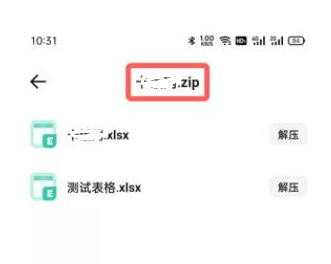
3. Schieben Sie nach dem Aufrufen von [Telefonspeicher] nach oben und unten, um den Ordner [QuarkArchive] zu finden.
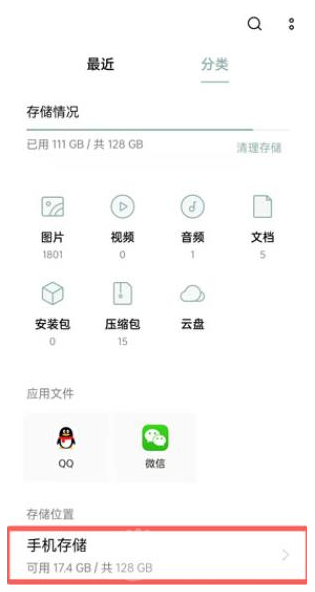
4. Suchen Sie unter diesem Ordner den entsprechenden Ordner entsprechend dem Namen der Datei, die Sie gerade durchsucht haben, und speichern Sie sie im Ordner mit dem Suffix „_ExtracteadDir“. . Nachdem Sie auf den Ordner geklickt haben, um ihn einzugeben, finden Sie das dekomprimierte Dateidokument.
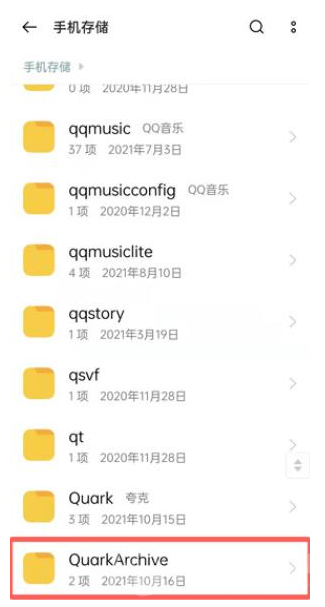
Das obige ist der detaillierte Inhalt vonWo werden die von Quark Browser extrahierten Dateien gespeichert?. Für weitere Informationen folgen Sie bitte anderen verwandten Artikeln auf der PHP chinesischen Website!

Heiße KI -Werkzeuge

Undresser.AI Undress
KI-gestützte App zum Erstellen realistischer Aktfotos

AI Clothes Remover
Online-KI-Tool zum Entfernen von Kleidung aus Fotos.

Undress AI Tool
Ausziehbilder kostenlos

Clothoff.io
KI-Kleiderentferner

Video Face Swap
Tauschen Sie Gesichter in jedem Video mühelos mit unserem völlig kostenlosen KI-Gesichtstausch-Tool aus!

Heißer Artikel

Heiße Werkzeuge

Notepad++7.3.1
Einfach zu bedienender und kostenloser Code-Editor

SublimeText3 chinesische Version
Chinesische Version, sehr einfach zu bedienen

Senden Sie Studio 13.0.1
Leistungsstarke integrierte PHP-Entwicklungsumgebung

Dreamweaver CS6
Visuelle Webentwicklungstools

SublimeText3 Mac-Version
Codebearbeitungssoftware auf Gottesniveau (SublimeText3)

Heiße Themen
 1658
1658
 14
14
 1415
1415
 52
52
 1309
1309
 25
25
 1257
1257
 29
29
 1231
1231
 24
24
 Was tun, wenn der Fehlercode 0x80004005 angezeigt wird? Der Editor zeigt Ihnen, wie Sie den Fehlercode 0x80004005 beheben können.
Mar 21, 2024 pm 09:17 PM
Was tun, wenn der Fehlercode 0x80004005 angezeigt wird? Der Editor zeigt Ihnen, wie Sie den Fehlercode 0x80004005 beheben können.
Mar 21, 2024 pm 09:17 PM
Wenn Sie einen Ordner auf Ihrem Computer löschen oder dekomprimieren, wird manchmal das Dialogfeld „Fehler 0x80004005: Nicht spezifizierter Fehler“ angezeigt. Wie können Sie diese Situation lösen? Es gibt tatsächlich viele Gründe, warum der Fehlercode 0x80004005 angezeigt wird, aber die meisten davon werden durch Viren verursacht. Wir können die DLL erneut registrieren, um das Problem zu lösen. Nachfolgend erklärt Ihnen der Editor die Erfahrung beim Umgang mit dem Fehlercode 0x80004005 . Einige Benutzer erhalten bei der Verwendung ihres Computers den Fehlercode 0X80004005. Der Fehler 0x80004005 wird hauptsächlich dadurch verursacht, dass der Computer bestimmte Dynamic Link Library-Dateien nicht korrekt registriert oder dass eine Firewall keine HTTPS-Verbindungen zwischen dem Computer und dem Internet zulässt. Wie wäre es also?
 Wo kann man Dateien von Quark Network Disk herunterladen_So laden Sie Quark Network Disk in den lokalen Bereich herunter und teilen ihn
Mar 21, 2024 pm 03:57 PM
Wo kann man Dateien von Quark Network Disk herunterladen_So laden Sie Quark Network Disk in den lokalen Bereich herunter und teilen ihn
Mar 21, 2024 pm 03:57 PM
Als praktisches und praktisches Tool für Netzwerkfestplatten kann Quark Benutzern dabei helfen, ihre bevorzugten Ressourcen einfach abzurufen. Was ist, wenn Sie eine Datei lokal herunterladen möchten? Lassen Sie sich jetzt vom Redakteur erzählen, lernen wir es gemeinsam! So laden Sie Quark Network Disk zur lokalen Freigabe herunter: 1. Öffnen Sie zunächst die Quark-Software, rufen Sie die Startseite auf und klicken Sie auf das [Cloud-Symbol] unten rechts. 2. Klicken Sie dann auf der Quark Network Disk-Seite auf die Funktion [Dokument]. 3. Gehen Sie dann zur Dokumentseite, wählen Sie die Datei aus, die Sie herunterladen möchten, und klicken Sie auf das [Drei-Punkte-Symbol] 4. Nach dem letzten Klick klicken wir im Popup-Dialogfeld auf [Herunterladen].
 Was ist die Datei hiberfil.sys? Kann hiberfil.sys gelöscht werden?
Mar 15, 2024 am 09:49 AM
Was ist die Datei hiberfil.sys? Kann hiberfil.sys gelöscht werden?
Mar 15, 2024 am 09:49 AM
Vor kurzem haben viele Internetnutzer den Herausgeber gefragt: Was ist die Datei hiberfil.sys? Kann hiberfil.sys viel Speicherplatz auf Laufwerk C beanspruchen und gelöscht werden? Der Editor kann Ihnen mitteilen, dass die Datei hiberfil.sys gelöscht werden kann. Werfen wir einen Blick auf die Details unten. hiberfil.sys ist eine versteckte Datei im Windows-System und auch eine System-Ruhezustandsdatei. Es wird normalerweise im Stammverzeichnis des Laufwerks C gespeichert und seine Größe entspricht der Größe des installierten Speichers des Systems. Diese Datei wird verwendet, wenn sich der Computer im Ruhezustand befindet, und enthält die Speicherdaten des aktuellen Systems, damit dieser bei der Wiederherstellung schnell wieder in den vorherigen Zustand versetzt werden kann. Da seine Größe der Speicherkapazität entspricht, nimmt er möglicherweise mehr Festplattenspeicher ein. hiber
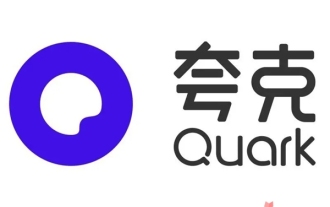 Wie lange werden die Netzwerkfestplattendateien nach Ablauf der Quark Network Disk-App-Mitgliedschaft gespeichert?
Apr 27, 2024 am 08:04 AM
Wie lange werden die Netzwerkfestplattendateien nach Ablauf der Quark Network Disk-App-Mitgliedschaft gespeichert?
Apr 27, 2024 am 08:04 AM
Wenn Sie Mitglied der Quark Network Disk-App werden, steht Ihnen ein großer Speicherplatz zur Verfügung. Wenn dieser abläuft und Sie ihn nicht weiter verwenden können, werden einige Leute nach der Speicherdauer der Netzwerkfestplattendateien nach der Quark-Mitgliedschaft fragen Lassen Sie uns heute über den Zeitraum sprechen, in dem Netzwerkfestplattendateien ablaufen. 1. Nach Ablauf der Mitgliedschaftsberechtigungen Die auf die Netzwerkfestplatte hochgeladenen Dateien gehen nicht verloren, Sie können jedoch keine Dateien mehr hochladen, die über die freie Kapazität hinausgehen. 2. Nach Ablauf der Mitgliedschaft können Benutzer Funktionen wie Hochladen, Übertragen und Offline-Herunterladen nicht mehr nutzen, Dateien jedoch weiterhin online anzeigen. 3. Nach Ablauf der Mitgliedschaft hat dies keinen Einfluss auf das Ansehen von Videos, kann sich jedoch auf die Geschwindigkeit beim Herunterladen von Dateien auswirken. 4. Im Allgemeinen gilt:
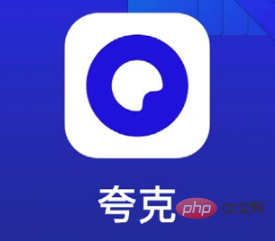 So verwenden Sie Magnetismus im Quark Browser_So öffnen Sie den Magnet-Link in Quark Network Disk
Mar 21, 2024 am 08:26 AM
So verwenden Sie Magnetismus im Quark Browser_So öffnen Sie den Magnet-Link in Quark Network Disk
Mar 21, 2024 am 08:26 AM
Quark Browser ist eine leistungsstarke Suchmaschine und die Quark Network Disk verfügt über umfangreiche Funktionen. Wie nutzt Quark Browser den Magnetismus? Der Herausgeber hat einige relevante Inhalte zusammengestellt, die Sie mit Ihnen teilen können. Freunde in Not können vorbeikommen und einen Blick darauf werfen. Wie nutzen Quarks den Magnetismus? 1. Kopieren Sie die Magnet-Link-Adresse. 2. Öffnen Sie den Quark-Browser. 3. Öffnen Sie den „Neuen Tab“ im Quark Browser, fügen Sie die soeben kopierte Magnet-Link-Adresse in die Adressleiste ein und drücken Sie die Eingabetaste. 4. Wählen Sie den Spieler aus. Nach dem Öffnen des Magnet-Links im Quark Browser erkennt das System automatisch die Magnet-Link-Ressource und zeigt ein Eingabeaufforderungsfeld zur Auswahl des Players an. Benutzer können den zu verwendenden Player basierend auf ihren Vorlieben auswählen. 5. Beginnen Sie mit dem Spielen. Nachdem der Benutzer den Player ausgewählt hat, durchsucht Quark ihn
 So öffnen Sie die Webversion des Quark-Browsers
Mar 30, 2024 pm 09:42 PM
So öffnen Sie die Webversion des Quark-Browsers
Mar 30, 2024 pm 09:42 PM
Auf die Webversion von Quark Browser kann unter https://quark.browser.com zugegriffen werden. Die Schritte zum Öffnen der Webversion von Quark Browser sind wie folgt: Öffnen Sie den Webbrowser. Geben Sie die folgende URL in die Adressleiste ein: https://quark.browser.com. Klicken Sie auf die Schaltfläche „Öffnen“.
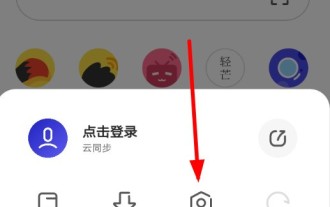 So legen Sie Schriftarten in Quark Browser fest_Tutorial zur Einstellung von Schriftarten im Quark Browser
Apr 02, 2024 pm 07:19 PM
So legen Sie Schriftarten in Quark Browser fest_Tutorial zur Einstellung von Schriftarten im Quark Browser
Apr 02, 2024 pm 07:19 PM
1. Öffnen Sie zunächst die Quark Browser APP, klicken Sie auf die Schaltfläche [drei horizontale Balken] in der unteren rechten Ecke der Seite und wählen Sie in den Optionen des Popup-Menüs aus, um die Funktion [Einstellungen] zu öffnen. 2. Nachdem wir die Einstellungsseite aufgerufen haben, müssen wir auch auf die Option [Allgemein] klicken. Suchen Sie in der Einstellungsoberfläche [Allgemein] die Funktion [Schriftgröße] und klicken Sie darauf. Anschließend können Sie die Schriftgröße anpassen. 3. Das System stellt standardmäßig die Standardschriftgröße ein. Wenn Sie die Schriftart vergrößern oder verkleinern müssen, können Sie sie nach rechts oder links ziehen, um die Schriftgröße zu ändern.
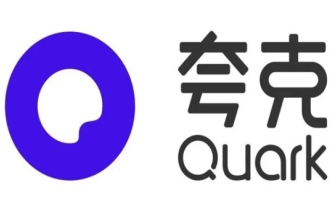 Wie sucht man nach Quark? -Quarks Methode zur Suche nach Fragen?
Apr 06, 2024 am 09:46 AM
Wie sucht man nach Quark? -Quarks Methode zur Suche nach Fragen?
Apr 06, 2024 am 09:46 AM
Quark Browser ist eine werbe- und popupfreie intelligente Suchbrowseranwendung. Wie sucht Quark nach Fragen? Quarks Methode zur Suche nach Fragen? Lassen Sie sich vom Herausgeber unten die Antwort geben! Methode 1: 1. Öffnen Sie die Quark-APP und klicken Sie auf das Fotosymbol in der Suchleiste. 2. Nachdem Sie die Fotooberfläche aufgerufen haben, suchen Sie das Menü „Frage“ und klicken Sie dann auf die Option „Hausaufgaben-Problemlösung“. 3. Platzieren Sie die zu beantwortende Frage in der Mitte des Bildschirms und beantworten Sie sie, nachdem Sie ein Foto aufgenommen haben. Methode 2: 1. Öffnen Sie den Quark-Browser, suchen Sie oben auf der Startseite nach der Option „Lernen“ und klicken Sie darauf. 2. Wählen Sie die Methode aus, nach der Sie suchen möchten (z. B. Suche durch Aufnehmen eines Fotos) und rufen Sie die entsprechende Schnittstelle auf. 3. Machen Sie Fotos von den Fragen, nach denen Sie suchen müssen, und warten Sie, bis die Ergebnisse angezeigt werden.




